
Bienvenido/a
Hola, soy Luc y le voy a guiar a través del manual de instrucciones, para que aprenda a manejar EasyFWD de modo cómodo. Como sabe, nos quedamos sentados demasiado y nos olvidamos de que hacer ejercicio es nuestra salud. EasyFWD le ayuda a levantarse un momento, moverse o andar. Aquí abajo encuentra toda la información importante.
EasyFWD le ayuda a trabajar de una manera sana y le da la posibilidad de levantarse un momento, de moverse o de andar, a intervalos regulares. Se podría creer que con EasyFWD se trata sobre todo de tomar descansos activos, sin embargo, nada podría estar más lejos de la verdad. ¡Se trata principalmente de saber y sentir qué es lo que hace usted detrás del ordenador! El objetivo es que aprende a manejar EasyFWD de una manera que permite que pueda seguir trabajando de un modo saludable y agradable.
Con gusto le enseño como funciona EasyFWD.


El Inicio rápido es el video de introducción de FWD. Le enseña en 2 minutos el cómo y el por qué de un EasyFWD. En el Inicio rápido destaco los temas más importantes, para que pueda empezar rápidamente.


Cuando ha instalado EasyFWD por primera vez, directamente se le muestra un video de instrucciones de ejercicios para el lugar de trabajo. Puede mirarlo más tarde por su iniciativa propia haciendo clic en Trabajar de modo saludable.
En el marco de políticas preventivas se le puede ofrecer este video u otras instrucciones desde la empresa para la cual usted trabaja. En ese caso, lo podrá ver pasar más veces, lo que no siempre es conveniente, pero sí asegura que se vuelva más consciente. Desde luego siempre puede decidir usted mismo si quiere ver el video.


La privacidad es un bien importante en el mundo digital de hoy día. Así que en nuestro disclaimer (descargo de responsabilidad) indicamos que manejaremos sus datos con cuidado y que no podemos compartir sus datos con terceros sin su permiso. Excepto si se usa para mejorar EasyFWD. Sin embargo, le queremos señalar la posibilidad de proteger usted mismo sus datos de usuario. De hecho, en la Configuración personal puede desmarcar la casilla [Compartir datos]. Así sus datos no se comparten centralmente y se guardan en su ordenador. Pero sepa entonces que no se verá en otro sitio si corre un riesgo y que es su propia responsabilidad.


Cuando abre EasyFWD, primero ve el salpicadero y por lo tanto directamente ve si corre algún riesgo. El medidor de riesgo indica el riesgo de los últimos 30 días trabajados. Atención: si acaba de instalar EasyFWD no verá nada todavía, el día siguiente el medidor de riesgo dará un resultado.
El medidor de riesgo da un resultado basado en tres puntos:
1) La relación entre el tiempo de ordenador activo y el tiempo de descanso activo.
2) La distribución de los descansos activos tomados u ofrecidos a lo largo de la jornada laboral.
3) Y el tiempo de trabajo entre los descansos activos tomados.
Si lo hace bien en estos tres puntos, el medidor de riesgo estará en la parte azul -usted corre poco riesgo-, si no lo hace tan bien según su configuración, pasará a la parte naranja -usted corre un riesgo- o a la parte roja -usted corre un riesgo elevado.


Debajo del medidor de riesgo encontrará la información detallada sobre cómo ha estado sentado trabajando. Con ella podrá evaluar usted mismo si añadir más variación o más ejercicio en sus actividades de trabajo.
¿Pero qué nos dice la imagen aquí arriba sobre nosotros?
Abajo del todo verá la media de cómo ha realizado sus actividades de ordenador durante los últimos días. A partir de cómo ha aplicado los tres puntos mencionados anteriormente, se determina si ha estado sentado trabajando bien, regular o insuficiente. Además verá el tiempo medio del uso de ordenador y del descanso activo tomado.
Explicación de lo que demuestran los tres puntos:
–La relación tiempo de trabajo/descanso activo es regular. Usted trabaja duro y está sentado detrás del ordenador durante muchas horas. Ha tomado demasiado pocos descansos activos o demasiado cortos, durante las últimas jornadas laborales.
– La distribución de los descansos activos es buena. Usted distribuye de forma adecuada los descansos activos que toma a lo largo del día. No tiene mucho sentido tomar todos los descansos activos durante la mañana y ninguno por la tarde.
– El tiempo de trabajo entre descansos activos tomados es regular. Usted está sentado trabajando demasiado tiempo seguido y toma pocos descansos activos. ¡Esto no significa necesariamente que su jornada laboral es larga! Sobretodo trabaja ininterrumpidamente el tiempo que pasa sentado detrás del ordenador. Sobre la base de esta calificación su uso del ordenador durante las últimas 30 jornadas laborales se puede llamar regular.
Qué puedo hacer con la explicación anterior:
El consejo sería; intente variar su trabajo con descansos activos cortos y organizarlo con más ejercicio (levántese cuando llama por teléfono, traiga café para usted mismo y conceda también ejercicio a su compañero etc.). El resultado será que su cuerpo y mente se recuperen antes y se sentirá menos cansado después de su jornada laboral. Mire también la recomendación proporcionada en el salpicadero.
Información detallada por día:
Asimismo puede mirar los datos de riesgo de cada día, pasando por el gráfico con el cursor. Los puntos tratados anteriormente le serán mostrados por día. Con eso podrá ver en qué días su riesgo fue el más elevado. Posiblemente fue por cumplir un plazo o porque quería terminar una cosa a toda costa.


Siempre rellena sus Datos personales, para asegurar el apoyo adecuado de EasyFWD. Cuando ha rellenado esos datos, seguimos con la Configuración de descanso activo.

Tenga cuidado al ingresar su fecha de nacimiento:
– Haz clic en el ícono del calendario,
– Hace clic en el año en el calendario y elige su año de nacimiento haciendo clic en las flechas,
– Eliges tu mes de nacimiento directamente debajo,
– Y luego eliges tu día de nacimiento,
y tu fecha de nacimiento es fija, así de fácil es ?


Mira sus actividades en el ordenador un momento desde arriba, considera qué tipo de usuario es usted y elija un perfil. EasyFWD tiene 5 posibilidades para realizar el trabajo de la mejor manera posible. Dentro de eso, puede poner EasyFWD fuerte, suave, hoy apagado o totalmente apagado. Cuando elige apagado, EasyFWD se mantiene activado en el fondo.
EasyFWD tiene 4 configuraciones de descanso fijas y una abierta. Esas 4 configuraciones aplican a casi el 99% de los usuarios de ordenadores. Si a pesar de eso quisiera otra configuración, puede rellenar la configuración abierta libremente. Muchas veces ocurre en colaboración con su asistente de salud y seguridad o de prevención y sobre todo con personas que están experimentando dolencias.
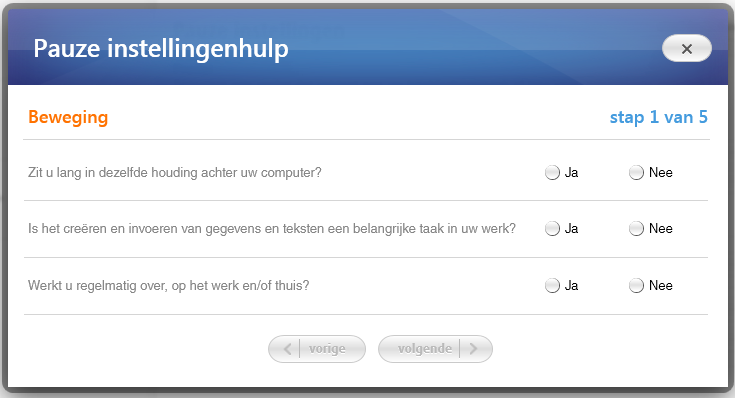
En caso que tuviera dudas sobre qué tipo de usuario de ordenador es usted, deje que EasyFWD le ayuda, respondiendo a una quincena de preguntas en “inicio ayuda configuración”.

1) EasyFWD suave significa que recibirá una notificación con el consejo de tomar un descanso activo. Si deje la notificación durante 10 segundos, no haga nada y/o simplemente siga trabajando, la notificación desaparecerá automáticamente al fondo. EasyFWD le llama sutilmente la atención sobre sus buenas proposiciones que ha configurado y no le molestará mucho.
2) EasyFWD fuerte significa que después de un preaviso recibirá el descanso activo en medio de su pantalla. ¡Es una selección valiente! Si la notificación en ese momento en realidad no le viniera bien, la podrá quitar con un clic. ¡Siempre podrá interrumpir su trabajo con un descanso activo más tarde, por lo que todavía estaría en el buen camino!
3) EasyFWD apagado hoy establece que no desea descansos activos hoy. Necesita ser creativo y no quiere ser molestado en absoluto, ese día. ¡El día siguiente EasyFWD se iniciará automáticamente con la configuración seleccionada por usted y usted estará especialmente motivado de trabajar de modo saludable!
4) EasyFWD apagado significa que ha desactivado las notificaciones y los avisos de EasyFWD. EasyFWD sigue activo en el fondo y siempre podrá mirar sus datos del salpicadero. De ese modo mantendrá el control y podrá volver a activar las notificaciones cuando desee.

Asimismo puede decidir de establecer varios descansos activos cortos durante el trabajo. Podrá hacerlo en combinación con el descanso activo (normal). La idea detrás de eso es que varios descansos cortos tienen un efecto positivo sobre la recuperación de mente y cuerpo. Relájese, mire alrededor y tome otra posición en su silla, en este modo easy su cuerpo descansa un momento, de manera que después podrá continuar a trabajar con más energía.
Como ve, seguro que hay una configuración para usted.
Sepa que cuando instala EasyFWD por primera vez, la configuración estándar es una notificación suave cada 60 minutos, sin descansos activos cortos. La configuración estándar se dirige a usted “la persona sana”, porque estudios y la experiencia demuestran que esta configuración permite trabajar de manera cómoda y le hace suficientemente consciente.
Consejos para el lugar de trabajo

EasyFWD también da consejos sobre estilo de trabajo y postura de trabajo. Sólo se ven durante un descanso activo.


En configuración programa se trata principalmente de actualizaciones nuevas, versiones y código de licencia. Esta parte no es importante para usted como usuario. Sí lo es para el administrador de TI, que necesita esta parte para introducir el código de licencia y desplegar EasyFWD. Desde luego también tenemos un manual de instalación, la cual siempre se puede pedir.


En las estadísticas se indica su uso del ratón y del teclado. Lo que ve es el porcentaje del uso medio del ratón y del teclado ese día y durante los últimos 30 jornadas laborales. El ejemplo aquí arriba indica que tal vez sea mejor usar menos el teclado y más el ratón. Podría usar por ejemplo teclas de método abreviado o procure, cuando no está usando el ratón activamente, de no mantener su mano parada encima de ello etc.


Con los ejercicios vuelve a verme. Junto con Sophie enseño ejercicios que son muy fáciles de realizar en el lugar de trabajo. ¡Siga bien las instrucciones de cómo se debe realizar el ejercicio! ¡“Dolor agradable” no vale durante el ejercicio!


Es importante que EasyFWD sólo muestre una notificación de descanso activo cuando sea necesario. O sea, cuando se queda demasiado tiempo sentado trabajando, según la configuración seleccionada por usted mismo. ¡EasyFWD tiene en cuenta su manera de trabajar y no sugiere descansos activos de su propia iniciativa!
¿Cómo funciona EasyFWD?
Supongamos que usted ha establecido 1 hora y 10 minutos. Porque EasyFWD tiene en cuenta los descansos activos tomados por usted, eso significa lo siguiente: si habló durante 3 minutos con su compañero de trabajo, se le ofrecerá 7 minutos más de descanso activo después de esa hora. Si esa conversación duró más de 10 minutos, no se le ofrece más descanso activo y el conteo empieza de nuevo.
¡Entonces cuanto menos EasyFWD, mejor su estilo de trabajar!

¿Qué veo cuando EasyFWD está activo?
Si ha establecido EasyFWD suave, primero recibirá el consejo de tomar un descanso activo. Si no hace nada, la notificación desaparece al fondo. Esta configuración tiene principalmente como objetivo concienciar a usted, la persona sana, y no molestarle.

Si ha establecido EasyFWD fuerte, recibirá un preaviso de que va a llegar el descanso activo. Puede terminar su frase rápidamente antes de que aparezca el descanso activo en la pantalla. Aunque la notificación sea fuerte, siempre podrá interrumpir el descanso activo y seguir trabajando.
La notificación de descanso activo aparece en medio de su pantalla. Siempre podrá parar esa notificación haciendo clic en la pequeña cruz o en el botón de stop. En la notificación verá consejos, ejercicios y una barra informativa o scroll horizontal con los titulares de las noticias del día.
Avisos


En configuración personal puede seleccionar si es usuario de PC o de portátil. Si es usuario de PC recibirá una notificación después de 6 horas de trabajo que ese día ha estado sentado trabajando demasiado tiempo. Si es usuario de portátil el aviso ya aparece después de 2 horas. Sepa de antemano que si ese día va a trabajar más tiempo con el portátil es aconsejable de todas formas de conectar un ratón y un teclado y de poner el portátil más alto, por lo que se trabaja de forma más cómoda. Si lo hace, puede seleccionar la opción PC.
Tiempo de trabajo máximo
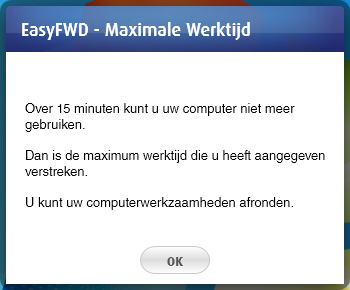


En la configuración personal puede seleccionar el tiempo de trabajo máximo. Una configuración que casi siempre se establece para proteger a las personas de sí mismo, de otra forma seguirán trabajando. Los avisos se desarrollan en tres pasos, en el último paso se desactiva su teclado y podrá guardar sus datos con el ratón y apagar el ordenador. Esta configuración se establece prácticamente siempre en colaboración con usted, o usted se conoce y lo hace por iniciativa propia.


Fantástico, su empresa tiene una política activa de prevención. Entienden que una tasa reducida de bajas por enfermedad es bueno para la empresa, pero también para usted. ¡Por lo tanto trabajar de modo saludable es en beneficio de ambos! EasyFWD refuerza esta política activa de prevención y tiene la posibilidad de recibir cuestionarios, películas o noticias. Por ejemplo, rellenando un cuestionario y dando su opinión, la empresa obtiene una idea mejor de la situación. Estas ideas asegurarán una política proactiva de prevención adaptada a los deseos de la época actual.
Puede optar por responder al cuestionario o mirar la noticia directamente, o puede decidir de querer hacerlo más tarde. Si opta por más tarde, aparecerá un enlace en la parte “Cuestionario y noticias” del salpicadero. Así podrá decidir usted mismo cuando quiere responder al cuestionario o mirar la noticia. Cuando no hace nada, el enlace desaparecerá automáticamente.
Si tuviera preguntas sobre esto, póngase en contacto con la persona responsable de la política de prevención. Por supuesto siempre puede contactar con nosotros: www.easyfwd.com.






